Odkryj, jak grać w Fortnite na Chromebooku: Sprawdzone sposoby i wskazówki
Fortnite to światowy fenomen w grach wideo, który przyciąga rzesze graczy dynamiczną akcją, barwną oprawą graficzną i możliwością wspólnej zabawy. Gra dostępna jest na wielu platformach, w tym na komputerach, telefonach i tabletach. Wielu entuzjastów gier zastanawia się, czy da się grać w Fortnite na Chromebookach, znanych z ograniczonych możliwości sprzętowych. Na szczęście istnieje kilka wypróbowanych rozwiązań, dzięki którym możesz cieszyć się rozgrywką na tych urządzeniach. W tym artykule zaprezentujemy trzy najefektywniejsze sposoby na granie w Fortnite na Chromebooku: wykorzystanie GeForce Now, instalację aplikacji na Androida oraz streaming z innego komputera. Każda z tych metod ma swoje plusy i minusy, ale dzięki nim możesz wejść do porywającego świata Fortnite, niezależnie od możliwości twojego Chromebooka.
Najważniejsze informacje
- Zagraj w Fortnite na Chromebooku, pobierając bezpłatny plik APK na Androida.
- Możesz też skorzystać z GeForce Now, aby uzyskać satysfakcjonującą wydajność, omijając ograniczenia sprzętowe, ale wiąże się to z opłatą.
- Przesyłaj grę Fortnite na swojego Chromebooka przez Chrome Remote Desktop, jeśli masz dostęp do innego komputera.
Gra w Fortnite na Chromebooku dzięki GeForce Now

Najlepszym sposobem na uruchomienie Fortnite na Chromebooku jest platforma GeForce Now. To idealne rozwiązanie, gdy masz szybkie łącze internetowe, ale twój Chromebook nie jest na tyle wydajny, aby uruchomić grę bezpośrednio.
W GeForce Now możesz grać za darmo w sesjach trwających godzinę, albo wykupić abonament za 10 dolarów miesięcznie (lub 50 dolarów za sześć miesięcy), który daje dostęp do 6-godzinnych sesji. Członkostwo Ultimate, za 20 dolarów miesięcznie (100 dolarów za sześć miesięcy), oferuje 8-godzinne sesje z dostępem do topowego sprzętu.
Aby streamować Fortnite za pomocą GeForce Now, wejdź najpierw na stronę NVIDIA i załóż konto. Następnie wykonaj te kroki, by grać w Fortnite na Chromebooku:
- Kliknij ikonę profilu w prawym górnym rogu i przejdź do ustawień.
- Kliknij opcję Połącz obok sekcji Epic Games i wprowadź dane logowania, aby połączyć swoje konta.
- Wyszukaj Fortnite na stronie GeForce Now, wybierz grę i kliknij Graj.
- Poczekaj na załadowanie Fortnite i rozpocznij rozgrywkę.
Przed rozpoczęciem gry musisz obejrzeć reklamy. Jeśli korzystasz z blokera reklam lub twoja przeglądarka domyślnie blokuje reklamy (tak robi Chrome), możesz zostać wyłączony z kolejki oczekujących. Jeśli reklamy się nie wyświetlają, musisz podjąć działania naprawcze.
Podsumowując, GeForce Now zapewnia solidne wrażenia z gry użytkownikom Chromebooków. Plan Priorytetowy oferuje dobry stosunek jakości do ceny i odpowiednią wydajność, pod warunkiem szybkiego internetu. Pozwala to na obejście ograniczeń sprzętowych.
Czas oczekiwania w kolejce nie był problemem. Najdłużej trwało to w weekendy i wieczorami, gdy użytkownicy wracali z pracy i szkoły, ale nawet spore kolejki rzadko przekraczały 30 minut. Możesz umilić sobie ten czas, uruchamiając grę przed przygotowaniem przekąsek.
Główną wadą GeForce Now jest limit czasu rozgrywki w Fortnite, nawet w najdroższym planie. Oba płatne abonamenty są jednak tańsze niż zakup komputera do gier, więc warto je wziąć pod uwagę.
Często zdarza się też, że uruchomienie z aplikacji GeForce Now nie działa, bo reklamy się nie ładują. Sam miałem ten problem i poradziłem sobie z nim, uruchamiając Fortnite ze strony GeForce Now i przełączając się do aplikacji po uruchomieniu.
Opóźnienie (latencja) zależy od serwera znajdującego się najbliżej twojej lokalizacji, ale nie miałem problemów z łącznością i grałem bez problemu nawet w wiejskiej okolicy. Najważniejsze akcje czy intensywne rundy Battle Royale przebiegały płynnie, ponieważ opóźnienia nie przeszkadzały w rozgrywce.
Dzięki dostępowi do mocnego sprzętu nie miałem problemów ze spostrzeganiem przeciwników z daleka. Mój tani Chromebook służył tylko do streamowania gry, dzięki czemu uniknąłem problemów z opóźnieniami i przegrzewaniem, które zwykle pojawiają się przy renderowaniu.
Gra w Fortnite na Chromebooku jako aplikacja Android
Innym sposobem na granie w Fortnite na Chromebooku jest pobranie i instalacja pliku APK na Androida. Niestety, wiele Chromebooków ma trudności z uruchomieniem Fortnite, ale to nie znaczy, że nie możesz spróbować.
Twój Chromebook musi spełniać kilka wymagań sprzętowych, aby uruchomić Fortnite:
- Chromebook musi być wyposażony w procesor ARM (nie Intel ani AMD).
- Musi obsługiwać uruchamianie aplikacji Android (praktycznie wszystkie Chromebooki wyprodukowane po 2019 roku to umożliwiają).
- Najlepiej, aby Chromebook miał co najmniej 8 GB pamięci RAM, wydajny procesor i układ graficzny.
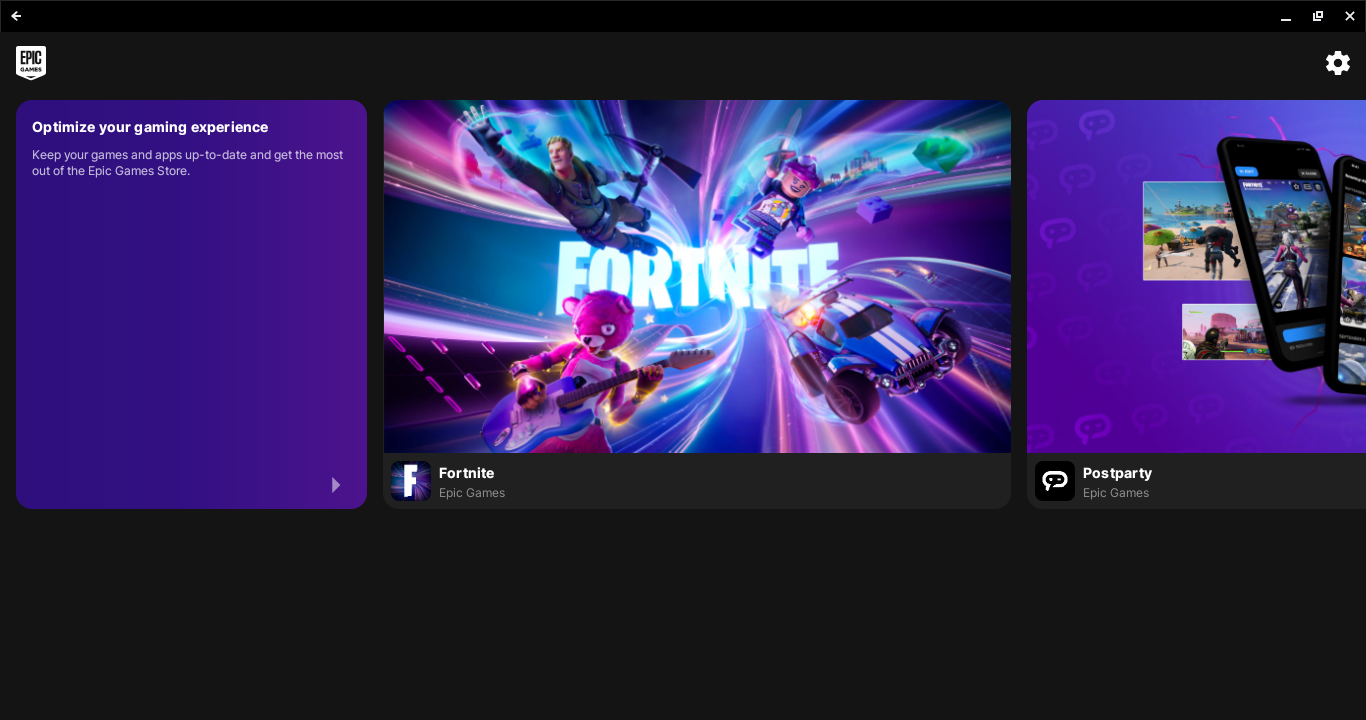
Jeśli parametry twojego Chromebooka są nieco niższe niż zalecane, możesz spróbować zainstalować grę. Oto, jak zainstalować wersję Android Fortnite na Chromebooku:
- Przejdź do strony Fortnite na Androida i kliknij Pobierz teraz!
- Po pobraniu kliknij plik EpicGamesApp.apk w aplikacji plików.
- Gdy pojawi się ostrzeżenie, kliknij Kontynuuj.
- Po zainstalowaniu aplikacji Epic Games, otwórz ją i wyszukaj Fortnite.
- Kliknij przycisk Uzyskaj przy Fortnite, a następnie Zainstaluj.
- Po instalacji możesz uruchomić Fortnite za pomocą aplikacji Epic Games.
Główną zaletą korzystania z aplikacji Fortnite na Androida jest jej natywna obsługa i bezpłatność. To idealne rozwiązanie, jeśli twój Chromebook ma odpowiedni sprzęt i chcesz uniknąć opłat za subskrypcję, zwłaszcza jeśli ma ekran dotykowy.
Ta metoda nie była moim faworytem z powodu słabej wydajności i niepewnej kompatybilności, ale warto spróbować, jeśli chcesz grać dłużej, za darmo na Chromebooku lub masz wolne połączenie z internetem.
Jeśli sklep Epic Games informuje o
niedostępności urządzenia
po kliknięciu Fortnite, prawdopodobnie twój Chromebook nie spełnia wymagań specyfikacji.
Streamuj Fortnite na Chromebooka za pomocą Chrome Remote Desktop
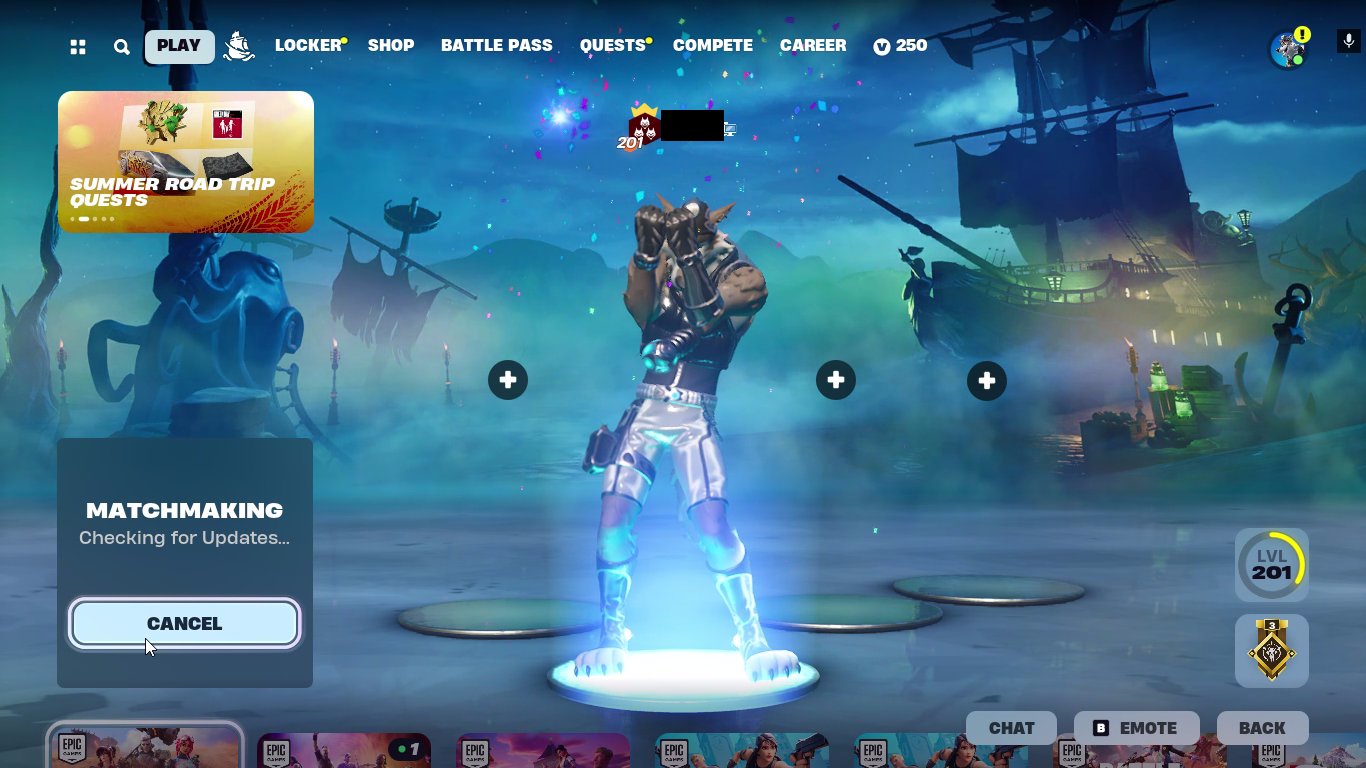
Używanie Chrome Remote Desktop do grania w Fortnite wymaga posiadania drugiego komputera, ale to rozsądne rozwiązanie, jeśli chcesz grać w Fortnite na Chromebooku, nie siedząc przy swoim komputerze stacjonarnym.
Zanim zaczniesz przesyłać Fortnite na Chromebooka, musisz skonfigurować Chrome Remote Desktop na obu urządzeniach, wykonując następujące kroki:
- Zainstaluj rozszerzenie Chrome Remote Desktop w Google Chrome na swoim komputerze.
- Przejdź do strony Chrome Remote Desktop, zjedź na dół do sekcji „Ustaw dostęp zdalny” i kliknij przycisk Pobierz.
- Po pobraniu plików kliknij „Akceptuj i zainstaluj” i postępuj zgodnie z instrukcjami. Zapamiętaj kod PIN, który musisz utworzyć.
- Przejdź do Chromebooka i upewnij się, że jesteś zalogowany na tym samym koncie Google co na komputerze.
- Przejdź na stronę Chrome Remote Desktop i kliknij „Uzyskaj dostęp do mojego komputera”.
- Wybierz swój komputer i wpisz wcześniej utworzony kod PIN.
- Naciśnij Enter. Będziesz mógł widzieć swój komputer na Chromebooku i uruchamiać i grać w Fortnite w trybie zdalnym.
Chrome Remote Desktop to opcja dla nielicznych, ponieważ wymaga posiadania drugiego komputera. Ale to dobre rozwiązanie, jeśli masz słabego Chromebooka, dostęp do innego komputera i stabilne połączenie internetowe.
Z moich doświadczeń wynika, że zarówno metody Android jak i GeForce były lepsze niż Chrome Remote Desktop, ale ta metoda też jest do rozważenia, jeśli nie masz innych opcji. Stwierdziłem, że opóźnienie utrudniało granie w jakiekolwiek gry, a zwłaszcza tryb „Główna scena” był frustrujący.
Możesz spróbować zwiększyć wydajność, ustawiając Chrome Remote Desktop jako zadanie o wysokim priorytecie na swoim komputerze, ale ostatecznie wydajność będzie zależała od twojej sieci i dwóch urządzeń, których używasz do grania.
Pamiętaj, że bez względu na wybraną metodę nie ograniczasz się tylko do Fortnite. Korzystając z platform takich jak GeForce Now, masz nieograniczone możliwości grania na Chromebooku.
Podsumowanie
Granie w Fortnite na Chromebooku jest możliwe dzięki różnorodnym metodom, które pozwalają obejść ograniczenia sprzętowe tego urządzenia. Możesz wybrać między płatnym GeForce Now, oferującym wysoką wydajność, a bezpłatnymi opcjami, takimi jak instalacja aplikacji Android lub streaming za pomocą Chrome Remote Desktop. Każda z tych metod ma swoje unikalne cechy i wybór powinien zależeć od twoich indywidualnych potrzeb i dostępności sprzętu. Niezależnie od wybranej metody, Fortnite zapewni ci niezapomniane chwile radości z gry.
newsblog.pl
Maciej – redaktor, pasjonat technologii i samozwańczy pogromca błędów w systemie Windows. Zna Linuxa lepiej niż własną lodówkę, a kawa to jego główne źródło zasilania. Pisze, testuje, naprawia – i czasem nawet wyłącza i włącza ponownie. W wolnych chwilach udaje, że odpoczywa, ale i tak kończy z laptopem na kolanach.